最近有很多网友将新机型win10改win7后开机出现启动管理器报错问题,错误代码0xc0000428,提示:无法验证此文件的数字签名,经过分析是由于新机型,采用的是inter 7代以上CPU,该问题主要安全启动没有关闭造成。但由于新机型不支持直接安装win7,所以安装系统win7后在BIOS中关闭"安全启动"才行,下面我就教大家如何在BIOS中关闭安全启动,解决安装win7系统后出现"无法验证此文件的数字签名"启动不了的情况。

安装win7系统开机提示:"无法验证此文件的数字签名"原因分析:
Win8以上系统中增加了一个新的安全功能,Secure Boot内置于UEFI BIOS中,用来对抗感染MBR、BIOS的恶意软件, Win8和Win10 缺省将使用Secure Boot,在启动过程中,任何要加载的模块必须签名(强制的),UEFI固件会进行验证,没有签名或者无法验证的,将不会加载,默认Win7不支持开启安全启动启动,所以当intel 7代以上cpu安装win7时,如果不关闭安全启动就会出现无法验证此文件的数字签名。
什么是安全启动?
Secure Boot(安全启动)功能介绍:Win8以上系统中增加了一个新的安全功能,Secure Boot内置于UEFI BIOS中,用来对抗感染MBR、BIOS的恶意软件, Win8和Win10 缺省将使用Secure Boot,在启动过程中,任何要加载的模块必须签名(强制的),UEFI固件会进行验证,没有签名或者无法验证的,将不会加载。默认Win7不支持。所以intel 6代以上CPU安装win7,要关闭安全启动。
相关推荐:
u盘启动盘推荐:小兵u盘启动盘制作工具(PE特点:1,绝无捆绑任何软件的启动盘。2,支持PE自动修复UEFI+GPT引导。3,支持LEGACY/UEFI双引导。4,支持自动注入WIN7 NVME SSD固态硬盘驱动)
10代cpu能不能装win7?10代cpu装win7全面分析(支持10代cpu驱动)
12代cpu能不能装win7?12代cpu装win7全面分析(支持十二代驱动)
11代cpu能不能装win7?11代cpu装win7全面分析(支持十一代驱动)
安装win7系统开机提示:"无法验证此文件的数字签名"解决方法:在BIOS中关闭安全启动即可,下面为各品牌机关闭安全启动方法。
一、联想笔记本或台式机关闭安全启动步骤:
1、开机一直按F2或(FN+F2)进入BIOS,按→方向键切换到Security,选择Secure Boot回车设置成Disabled,关闭安全启动,否刚安装win7就开机提示:无法验证此文件的数字签名报错,如下图所示;
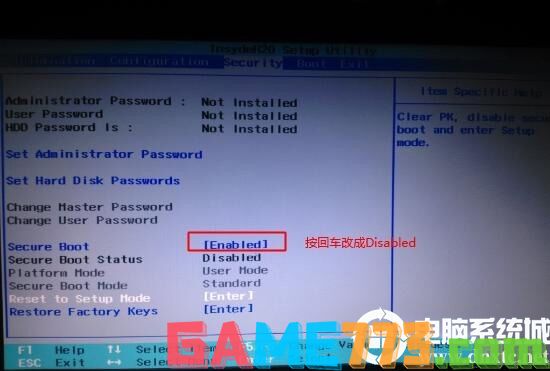
2、转到Exit,把OS Optimized Defaults设置为Disabled或Other OS,开启兼容win7,然后按F10保存即可;
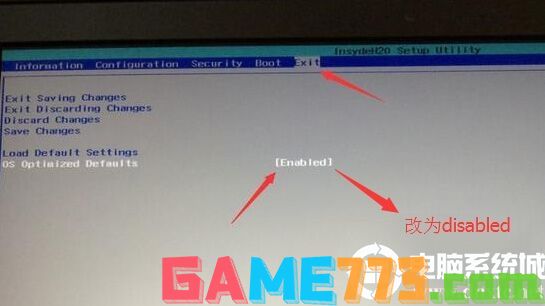
二、华硕笔记本或台式机关闭安全启动和开启兼容模式步骤:
1、重启笔记本按esc进入BIOS设置,然后按F7进入高级模式,如下图所示;
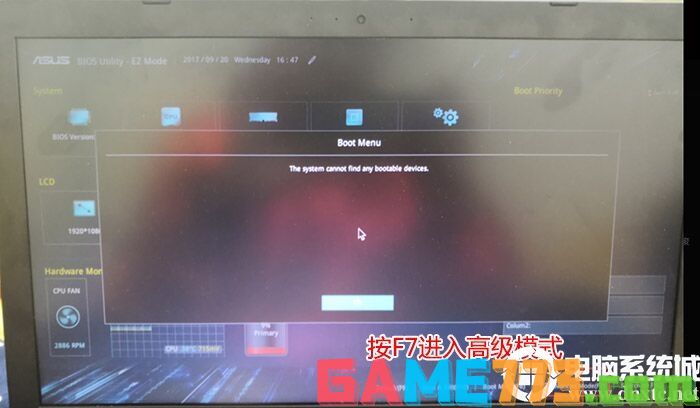
2、进入高级模式后,按→方向键移动到Security,选择Secure Boot,然后回车进入把Secure Boot control选enabled改为disabled关闭安全启动;

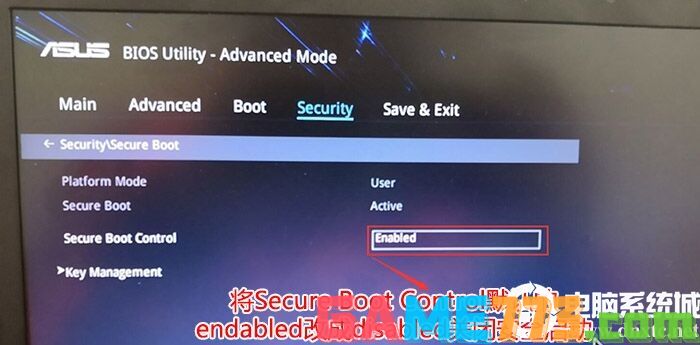
3、再切换到BOOT的选项,把CSM support由disabled改成enabled,开启兼容模式,然后按F10保存即可;
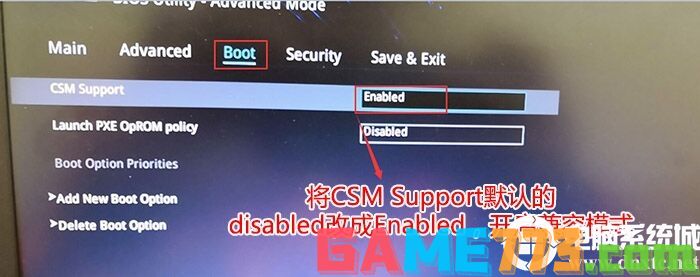
三、戴尔笔记本或台式机关闭安全启动步骤:
1、开机一直按F2进入BIOS,进入BIOS界面后,切换到BOOT页面,选择secure Boot按回车改成Disabled,关闭安全启动,然后按F10保存,如图所示;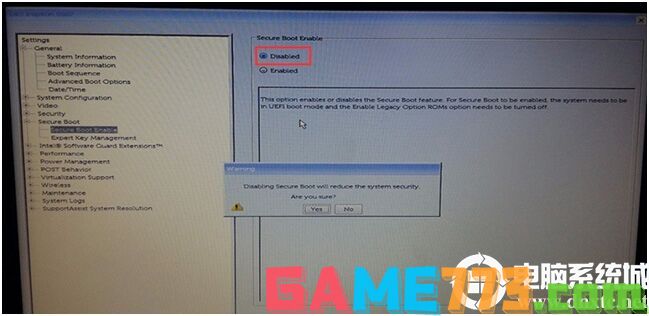
注:戴尔笔记本每做一步BIOS更改记得应用一下
四、联想thinkpad笔记本或台式机关闭安全启动步骤:
1、重启笔记本按F12,按TAB键切换栏目到"App Menu",然后选择"setup"进入BIOS设置,或是看到lenovo或ThinkPad标识后多次按Enter回车,听到报警声后等待下一画面,然后按F1或Fn+ F1进入BIOS主界面。如下图所示;
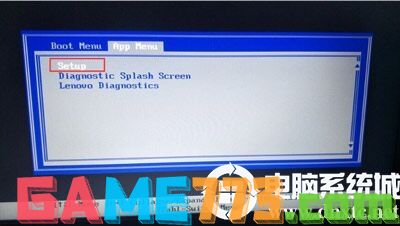
2、按→方向键移动到Security,将secure boot改成disabled,关闭安全启动,按F10保存,如下图所示;
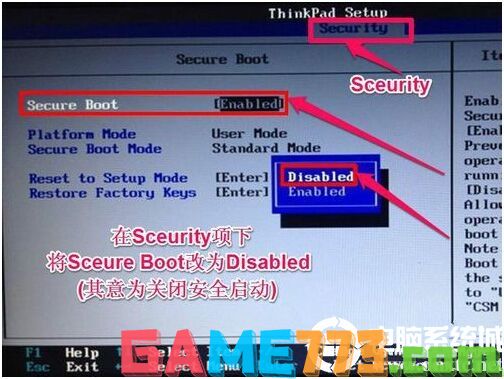
五、惠普笔记本关闭安全启动和开启兼容模式步骤
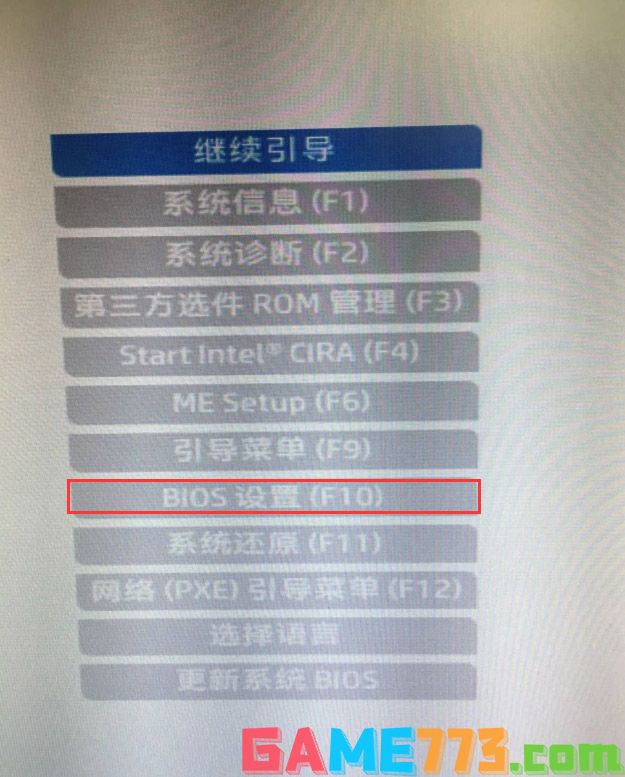
2、进入BIOS后,将移动键盘到“先进”选项下,选择"安全引导配置",按回车键进入设置;
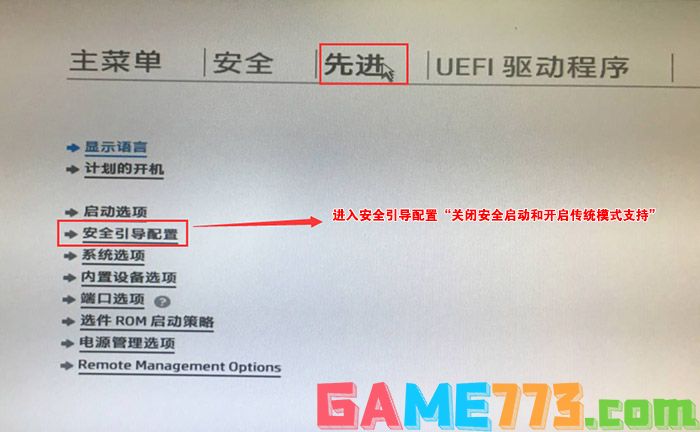
3、回车后,将配置传统支持和安全引导设置电脑“启用传统支持和禁用安全引导”以及去掉“启用MS UEFI CA密钥”前面的勾,然后按F10保存更改;
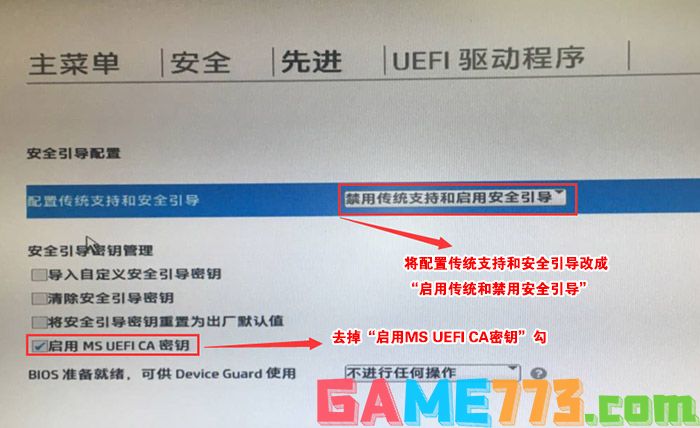
4、F10保存重启后再次开机按ESC,然后选择F10进入BIOS设置,将进入刚设置的地方,勾选“清除安全引导密钥”,然后再次F10保存;


生活服务 62.65M
社会扶贫app软件最新版是中国社会扶贫网官方手机客户端。面向全国用户提供了爱心扶贫服务,每日分享最新的扶贫信息,爱心人士可以在这里为需要帮助的个人及家庭提供物质上的帮助。贫困对象人员可以在线申请扶贫,是一

生活服务 8.97M
中国联通沃易购app是一款为各联通合作伙伴提供终端实时发布、终端便捷订购和终端物流直达的生态交易系统。并且全天候终端B2B交易生态圈。需要的用户快来绿色资源网拿走吧!联通沃易购介绍沃易购是基于B2B模式的电商平台

生活服务 51.24M
一起吗app是一款全功能强大的生活娱乐服务软件。各类运动场所一键预定,赛事演出门票在线抢购,热门的体育资讯新闻,视频图片精彩动态分享,与小伙伴一起享受运动的乐趣,一起来体验吧。一起吗软件介绍「一起吗」,懂

生活服务 5.69M
即刻app是一款需求信息发布以及帮助搜索的手机平台,简单点说,你想要解决的问题都可以在这里找到答案,如果你有一技之长,你也可以在这里发挥属于自己的价值,当然你还能再次结交更多有趣的朋友,何乐而不为呢,赶紧

生活服务 2.73M
风雷速递app是一款专业快递软件,让您在网上可以自动下单、管理库存各种信息一键查询,在家就可以实时跟踪货物运转信息,还有最新的优惠活动和官网动态,足不出户,为您准备好一切!风雷速递软件介绍:轻松寄件,尽在
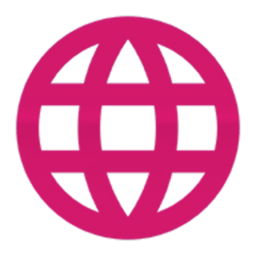
生活服务 1.04M
applocale2最新版可以控制app语言显示方式,就算你的系统默认是中文只要支持其他语言模式就可以直接进行调节。软件适用方便,可以针对单个app进行调节。欢迎下载!applocale2简介:几年前,一位名叫jiefoxi的开发者发布了一个名
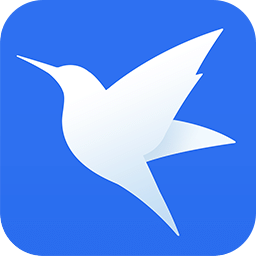
生活服务 11.47M
手机迅雷5.0不升级修改版是一款功能强大的手机下载工具,依托迅雷强大后台,提供了海量的影视资源,涵盖了综艺、电影、电视剧、动漫等类型,所有视频均可免费观看,支持离线下载功能,并且不限速,需要的朋友欢迎来绿

商务办公 14.94M
求是潮Mobile是专为浙江大学老师和学生打造的手机服务软件。软件功能强大,为广大师生提供课程表、成绩查询、校车查询、教务信息等功能。软件的主要目的就是方便老师和学生们的在校生活,学习生活更轻松。求是潮介绍求

生活服务 1.06M
压缩包密码修改大师是一款安卓手机的压缩密码修改工具,软件主要就是解压缩手机里的文件和有密码的压缩包修改。是一个非常实用的的应用,你可以用来解压或压缩在Android安卓里的文件或文件夹。欢迎来绿色资源网下载。

出行购物 27.18MB
盛名列车时刻表app拥有整洁的外观,同时还有不错的操作方式,实时都能够查询车次信息,拥有众多的车票购买服务,支持站站查询等服务,可以直接使用这个时刻表查看最新的车票,而且还能24小时给用户监控票价动态,感兴